
- •Оглавление
- •Введение
- •Введение в табличный процессорExcel
- •Теоретические сведения
- •Общий вид экрана
- •Создание, открытие и сохранение рабочих книг
- •Листы рабочей книги, ячейка и адрес ячейки
- •Перемещения по экрану
- •Выделение фрагментов таблицы
- •Контроль вводимых данных
- •Работа с формулами
- •Адреса ячеек
- •Распространение формул
- •Визуализация зависимостей и примечания
- •Форматирование таблиц
- •Задание к работе
- •Варианты индивидуальных заданий
- •Контрольные вопросы
- •Графики и диаграммы
- •Теоретические сведения
- •Общие сведения о диаграммах
- •Создание диаграммы
- •Изменение стиля или макета диаграммы
- •Применение готового макета диаграммы
- •Применение готового стиля диаграммы
- •Изменение макетов элементов диаграммы вручную
- •Изменение формата элементов диаграммы вручную
- •Добавление и удаление названий или меток данных
- •Добавление названия диаграммы
- •Добавление названий осей
- •Связывание названия с ячейкой листа
- •Добавление меток данных
- •Удаление названий или меток данных с диаграммы
- •Обновление и изменение данных на диаграмме.
- •Копирование данных листа на диаграмму
- •Изменение данных на существующей диаграмме
- •Изменение диапазона ячеек, на котором основана диаграмма
- •Изменение ряда данных, отображаемого на диаграмме
- •Изменение подписей вдоль горизонтальной оси (оси категорий)
- •Удаление данных с диаграммы Удаление данных источника из листа
- •Удаление ряда данных из диаграммы
- •Создание смешанной диаграммы
- •Задание к работе
- •Контрольные вопросы.
- •ФункцииExcel
- •Теоретические сведения
- •Средства автоматизации ввода данных вExcel2007
- •Автозавершение ввода
- •Автозаполнение смежных ячеек
- •Автозаполнение смежных ячеек числами
- •Заполнение числами с шагом отличным от 1
- •Встроенные функцииExcel
- •Статистический анализ
- •Загрузка пакета статистического анализа и доступ к нему
- •Работа с надстройкой Анализ данных
- •Задание к работе
- •Варианты индивидуальных заданий
- •Средства защиты книг
- •Защита элементов книги Ограничение возможностей изменений в книге
- •Установление доступа к книге по паролю
- •Совместная работа с книгой
- •Просмотр журнала изменений
- •Задание к работе
- •Контрольные вопросы.
- •Фильтры
- •Теоретические сведения
- •Сортировка списков
- •Фильтрация списков
- •Автофильтр
- •Расширенный фильтр
- •Примеры условий отбора расширенного фильтра
- •Виды условий отбора
- •Задание к работе
- •Варианты индивидуальных заданий
- •Контрольные вопросы.
- •Формы и автоматическое подведение итогов
- •Теоретические сведения
- •Промежуточные итоги
- •Задание к работе
- •Варианты индивидуальных заданий
- •Контрольные вопросы.
- •Консолидация данных
- •Теоретические сведения
- •Консолидация данных на основе трехмерных ссылок
- •Консолидация данных по расположению
- •Консолидация данных по категориям
- •Изменение итоговой таблицы консолидации данных
- •Добавление области данных в итоговую таблицу
- •Изменение области данных в итоговой таблице
- •Удаление области данных из итоговой таблицы
- •Задание к работе
- •Варианты индивидуальных заданий
- •Контрольные вопросы.
- •Сводные таблицы
- •Теоретические сведения
- •Создание сводной таблицы
- •Модификация сводной таблицы
- •Задание к работе
- •Варианты индивидуальных заданий
- •Контрольные вопросы.
- •Составление условий в электронных таблицах, условное форматирование
- •Теоретические сведения
- •Условное форматирование
- •Форматирование с использованием гистограммы
- •Форматирование с использованием набора значков
- •Управление правилами условного форматирования
- •Функция если
- •Задание к работе
- •Варианты индивидуальных заданий
- •Текстовые функции, функции даты и времени.
- •Теоретические сведения
- •Задание к работе
Промежуточные итоги
Итоги
необходимы для создания разнообразных
отчетов и для обобщения большого
количества однотипной информации.
Промежуточные итоги формируются с
помощью кнопки
![]() на вкладкеДанные.MS Excelавтоматически создает необходимые
математические выражения, вставляет
строки промежуточных и общих итогов, а
также структурирует данные. Такую
информацию легко обрабатывать –
форматировать ячейки, создавать диаграммы
и т. д.
на вкладкеДанные.MS Excelавтоматически создает необходимые
математические выражения, вставляет
строки промежуточных и общих итогов, а
также структурирует данные. Такую
информацию легко обрабатывать –
форматировать ячейки, создавать диаграммы
и т. д.
С помощью операции Итоги можно:
указать способ группировки данных;
вывести промежуточные и общие итоги для одной группы в списке;
вывести промежуточные и общие итоги для нескольких групп в списке;
выполнить расчеты над данными.
Подведение промежуточных итогов предполагает использование следующей методики:
Подготовить список данных и оставить в нем указатель ячейки. Определиться с тем, какие нужны итоги.
Провести сортировку по необходимому полю или полям (вкладка Главная→ Сортировка).
Подвести итоги (вкладка Данные→ Промежуточные итоги).
Примечание. При создании вложенных промежуточных итогов следует четко представлять уровни итогов и создавать их в порядке увеличения уровня детализации: сначала – по первому ключу, далее, снимая флажок «Заменить текущие итоги», – по вторичному ключу и т. д.
Чтобы убрать итоги, необходимо установить указатель в список с итогами и выполнить команду Данные→Промежуточные итоги→кнопка <Убрать все>.
При создании итогов при необходимости можно:
использовать одну операцию для нескольких столбцов данных;
использовать несколько операций для одного набора данных (например, вычислить среднее и суммарное значение для столбца с числовыми данными);
подвести итоги по отфильтрованным данным (сначала – отфильтровать, затем – отсортировать по необходимому полю (полям) и, наконец, – подвести итоги.
Пример
Дан список со следующими полями: № пп, Продавец, Товар, Номер партии, Цена, Количество, Итого (Рис. 16). Определить количество товаров, проданных конкретным продавцом.
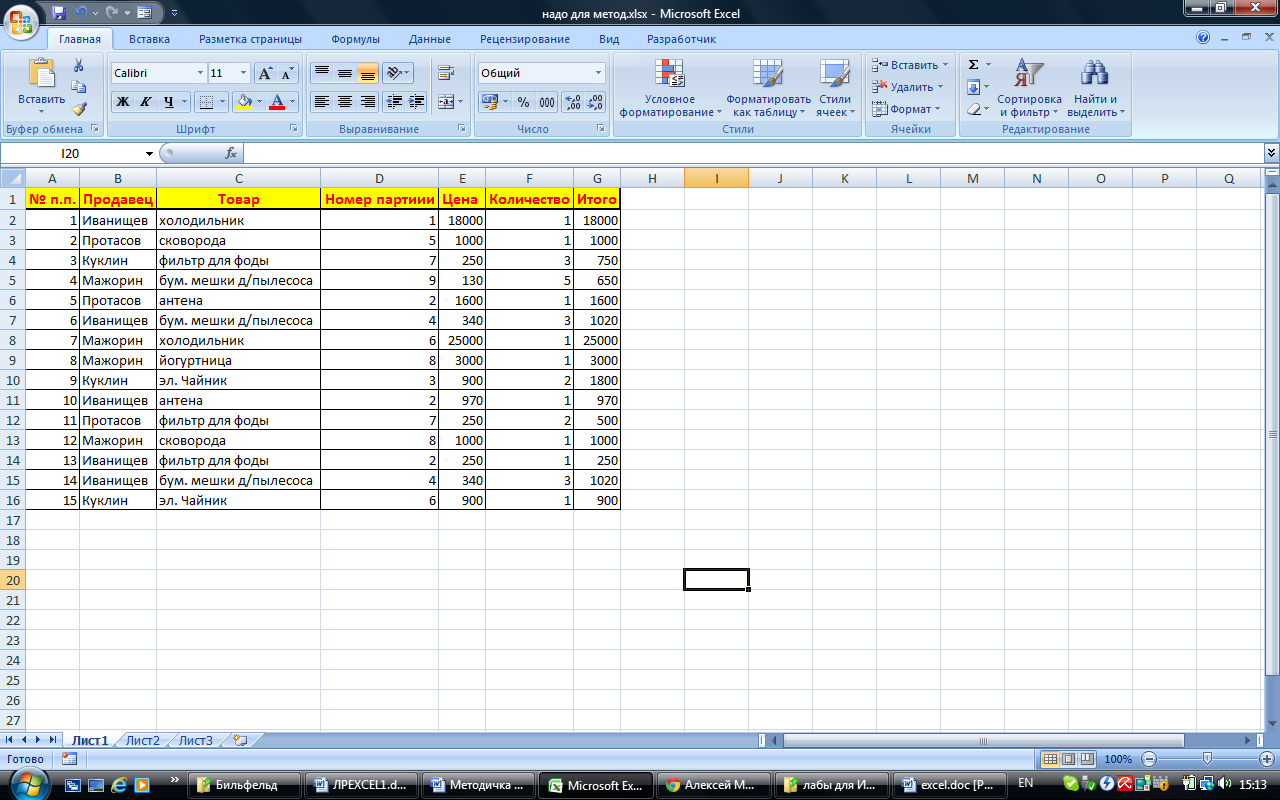
Рис. 16. Список продаж
Решение
Выделите список и проведите сортировку сначала – по полю «Продавец», затем – по полю «Номер партии»3.
Примените команду Данные→Промежуточные итоги. В окне Промежуточные итоги установите параметры в соответствии с Рис. 17: для получения верхнего (первого) уровня итогов – общее количество товаров, проданных конкретным продавцом.
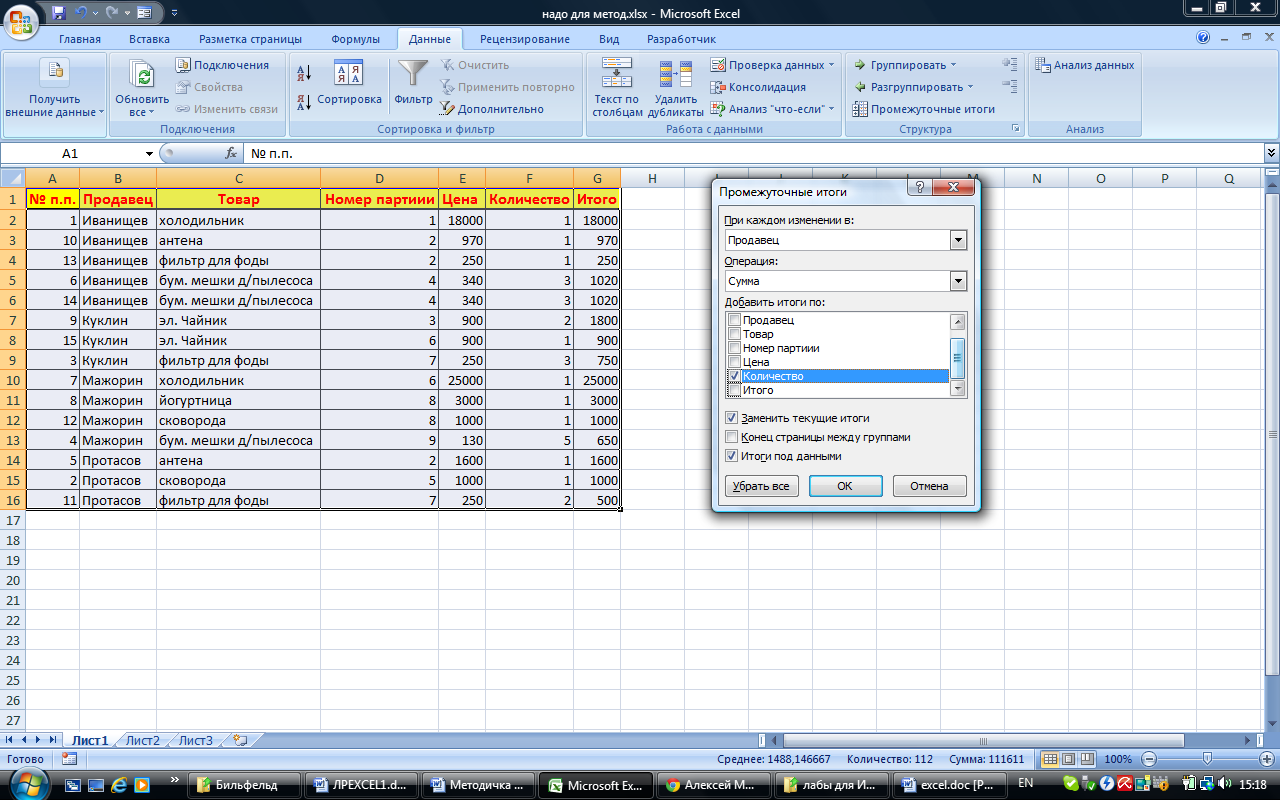
Рис. 17. Окно «Промежуточные итоги» одного уровня
Рис. 2. Окно Промежуточные итоги для получения итогов по полю Продавец
Для получения второго уровня итогов поместите указатель ячейки в список с полученными итогами, затем выполните команду Данные → Промежуточные итоги, установив в окне Промежуточные итоги параметры в соответствии с Рис. 18.
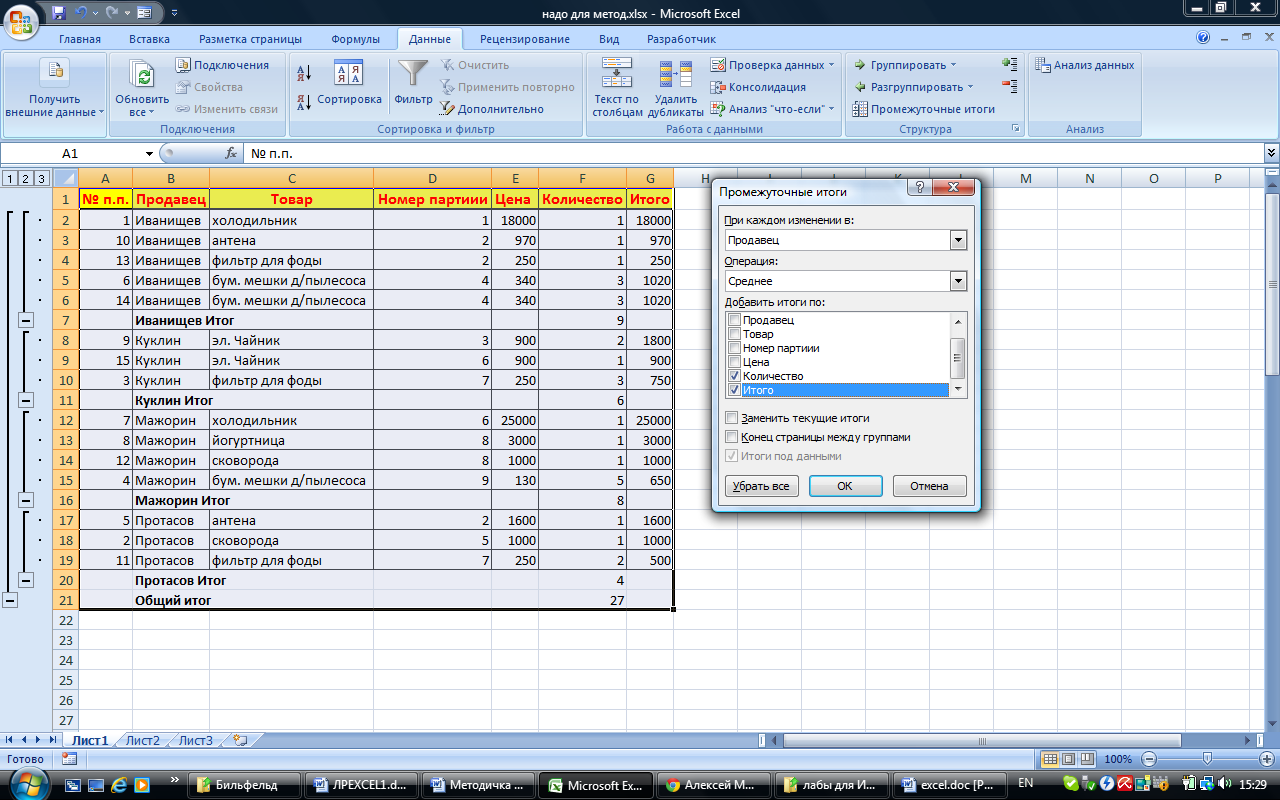
Рис. 18. Окно «промежуточные итоги» для получения итогов двух уровней
Полученные промежуточные итоги представлены на Рис. 19.
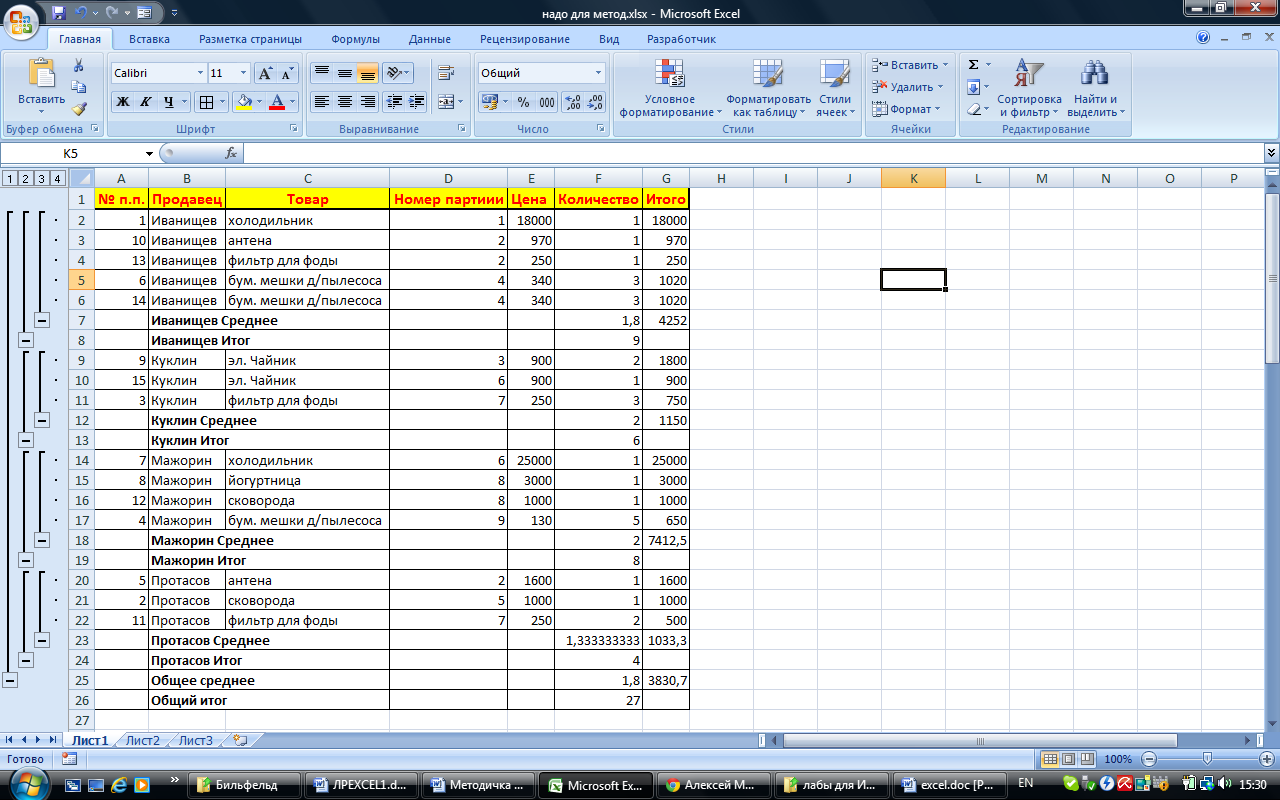
Рис. 19. Вложенные промежуточные итоги
Задание к работе
Исходные данные для лабораторной работы № 6 те же, что и для предыдущей.
Для своего варианта создать форму в соответствии со структурой строки заголовка.
С помощью Формы:
добавить в список несколько записей в разные его места.
модифицировать часть записей, найдя их через критерий.
удалить несколько записей, найдя их через критерий.
Для своего варианта вывести указанные итоги. Каждое задание выполнять на отдельном листе.
